docker 的 link 和 network 网络互连问题
—————— 原因和问题 ——————
docker的每个容器相当于有个内网地址。比如 mymysql 容器172.17.0.2,mynginx 容器为172.17.0.3 ,那么他们的通信机制是连到了 docker0 这个bridge,大概如下图:
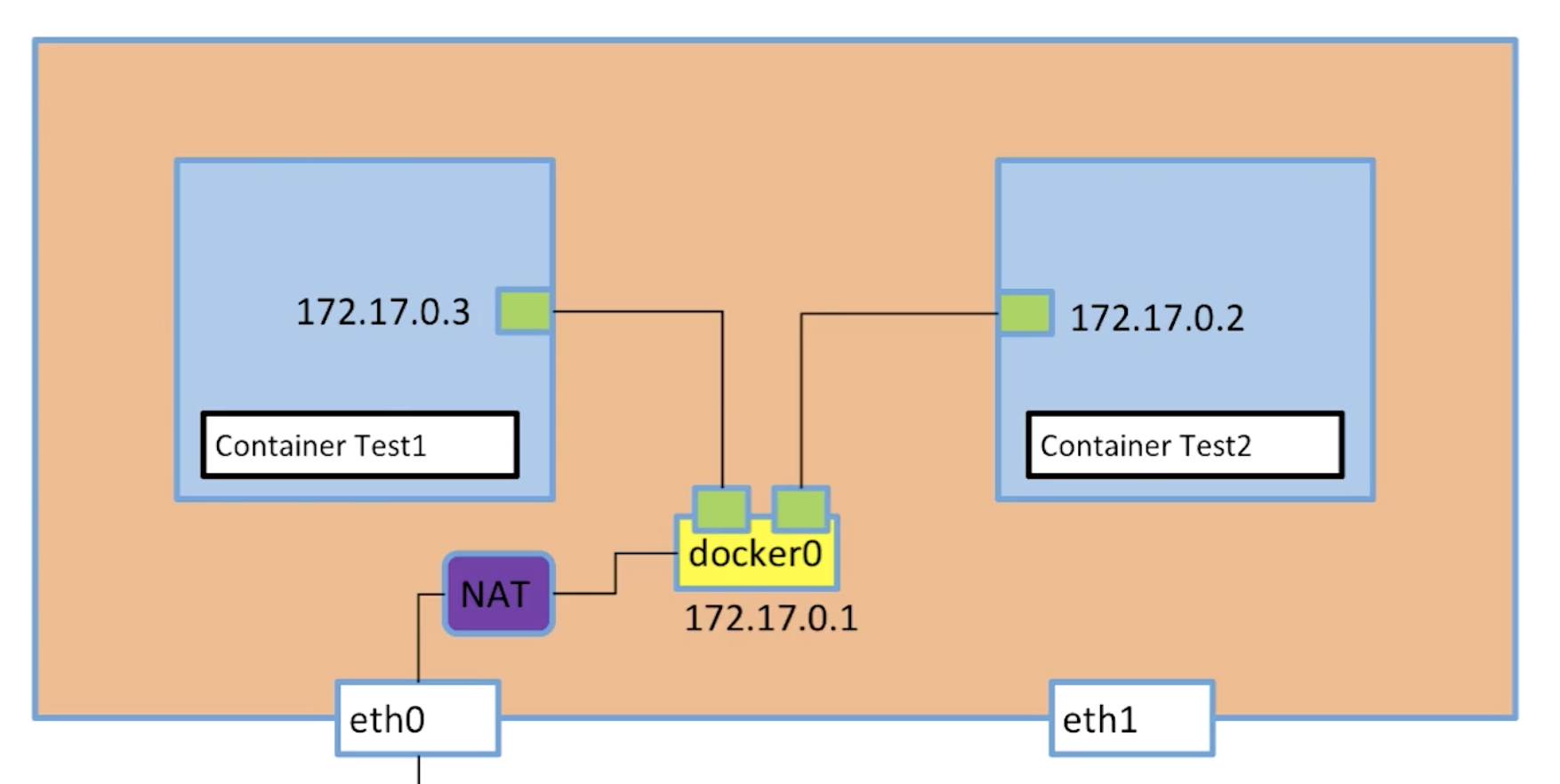
容器之间互相访问,一般形式是:ip+端口,比如:
// 进入容器: docker run exec -it /bin/bash // ping 一下端口发现是通的(得已经做了映射到本地) ping 172.17.0.2:3306
—— 问题:每次部署或启动,相同容器的 IP 会发生变化。
—— 解决方法:docker中采用link来为容器起个名字,以后访问只要名字+端口就行了,IP 变化了也没关系。
// link的使用方法:—— 请注意,这里只是介绍,请不要使用 link,将被废弃。
第一种:使用 run 的参数
// 1、创建容器 test1 docker run -d --name test1 nginx // 2、创建容器 test2并 link 到 test1。 docker run -d --name test2 --link test1 nginx // 3、进入test2,并 ping test1,发现是可以 ping 通的。 docker exec -it test2 /bin/sh ping test1
—— test2 link 到 test,其实就是修改了 test2自己的 host 文件和设置了环境变量而已。所以test2能 ping 通 test1,但是 test1无法 ping通 test2
第二种:在 yml 文件中的使用方法:
links: - db - db:database //连接到 db 服务,并命名为 database - redis
使用的别名将会自动在服务容器中的/etc/hosts里创建。例如:
172.12.2.186 db 172.12.2.186 database 172.12.2.187 redis
—— 相应的环境变量也将被创建。
—— 使用 link 会默认连接到 【目录_defeat】 网络中,
—————— 关于使用 network ——————
实际中是非常少使用 link 的,并且下一代版本将会被废弃。应该使用 network。
将容器连接到自己创建的同一个网络上,就可以相互 ping 通了。(记住,这里是自己创建的网桥才能 ping 通)
以下是常用的命令:
// 创建一个叫做 my-bridge 的网桥,使用的连接方式是 bridge docker network create -d bridge my-bridge // 显示所有 bridge,可以看到我们刚刚创建的 my-bridge 网络,id为75e4133b9ab2 docker network ls // 创建容器mynginx2并添加到 my-bridge 网络中 docker run --name mynginx2 --network my-bridge -p 8080:80 -d nginx:latest // 使用 inspect 查看。NETWORK 显示的是 my-bridge,且 ID 为75e4133b9ab2。 内网 IP 为172.18.0.2(之前没指定都是默认的172.17.xx.xx,即默认的 docker0 ) docker inspect mynginx2 ——同理,你也可以通过 docker inspect my-bridge,会发现自建的 my-bridge 的 containers里面有 mynginx2 //查看 my-bridge 网络里面的容器 docker inspect my-bridge //手动将某个容器加入网桥 docker network connect my-bridage test2
———— 使用 docker network ls 的时候,会发现,本来就有三中网络,分别为 host none bridge,并且这原始的三种是无法删除的、
// 在 yml 文件中定义networks:
version: '3' services: nginx: image: nginx:1.15-alpine container_name: mynginx ports: - "80:80" volumes: - ${DIR_WWW}:${DIR_WWW}:rw - ./conf/nginx/conf.d:/etc/nginx/conf.d/:ro - ./conf/nginx/nginx.conf:/etc/nginx/nginx.conf:ro - ./log/nginx/:/var/log/nginx/:rw networks: - front phpfpm: image: raven666/ct-phpfpm:v1 container_name: myphpfpm expose: - "9000" volumes: - ${DIR_WWW}:${DIR_WWW}:rw - ./conf/php/php.ini:/usr/local/etc/php/php.ini:ro - ./conf/php/php-fpm.d/www.conf:/usr/local/etc/php-fpm.d/www.conf:rw - ./conf/supervisor/conf.d:/etc/supervisor/conf.d/:ro - ./log/php-fpm/:/var/log/php-fpm/:rw - ./log/supervisor/:/var/log/supervisor/:rw command: supervisord -n networks: - front - backend mysql: image: mysql:5.7 container_name: mymysql env_file: .env ports: - "3306:3306" volumes: - ./conf/mysql/mysql.cnf:/etc/mysql/conf.d/mysql.cnf:ro - ${DIR_MYSQL_DATA}:/var/lib/mysql/:rw - ./log/mysql/:/var/log/mysql/:rw environment: MYSQL_ROOT_PASSWORD: "${MYSQL_ROOT_PASSWORD}" MYSQL_DATABASE: "${MYSQL_DATABASE}" networks: - backend redis: image: redis:latest container_name: myredis env_file: .env command: redis-server --requirepass "${REDIS_PASSWORD}" --appendonly yes ports: - "6379:6379" volumes: - ${DIR_REDIS_DATA}:/data networks: - backend networks: front: backend:
—— 因为我们指定了网络,所以up 之后,就会自动生成两个网络,分别为【当前目录名_front】和【当前目录名_backend】
—— 以上不指定 driver,则会默认使用 bridge。
—— 加入同一个网络的容器之间可以互联,比如以上加入front 的 nginx 和 phpfpm,它们就可以互联。同理,php 和 mysql,redis 都加入了 backend,也可以互联。
容器之间的访问可以使用【服务名:端口】的形式,或者【别名:端口】的形式。
那么,如何设置别名呢?如下例子:
services: phpfpm: networks: front: aliases: - fpm backend: aliases: - fpm_back
—— phpfpm 在 front 网络中的别名叫做 fpm,所以加入 front 网络中的容器都可以使用以下两个方式访问:
1、【服务名:端口】 ==>> 【phpfpm:9000】 <<== 我们目前的 nginx 设置的就是这个。
2、【别名:端口】 ==>> 【fpm:9000】
—— 我目前一般没有设置别名,都用【服务名:端口】的形式访问。
———— 占位符


